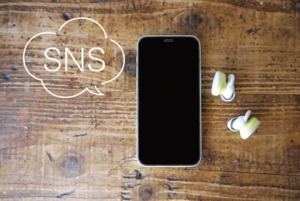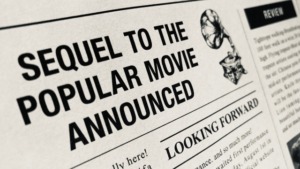スタディサプリEnglishには、自分の学習成果をTwitterなどのSNSにアップできる機能が備わっています。
特にスマホのアプリでは連続トレーニング記録を簡単に投稿できる機能が用意されていて、 学習継続の足跡としてSNSを活用してみたい人には親切設計になっています!
ちなみにわたくしは完全にSNSに乗り遅れているSNS音痴です。
が、それでもできているので大丈夫!
具体的にどのようにSNS投稿するのか、Twitterを例にレポートします。
この記事はこんな人におすすめ
・英語の学び直しを始めたけれど、モチベーションを維持するのが難しい
・スタディサプリENGLISHの学習記録をSNSに投稿してみたい
・スタディサプリENGLISHのSNS投稿機能についてPC版とスマホ版の違いを知りたい
スタディサプリENGLISH スマホアプリで連続学習記録をシェアする方法
まず、大前提としてスマホにTwitterアプリをダウンロードし、自分のアカウントを作成しましょう!プロフィールの設定や自分の画像の設定など、投稿の準備を整えておきます。
※アカウントの取り方や設定方法については、私などが何かを言える内容ではないので割愛させていただきます。
スマホでスタディサプリEnglishを立ち上げ、なんでも良いのでひとつトレーニングを完了させます。 すると、以下のようなトレーニング完了画面になります。
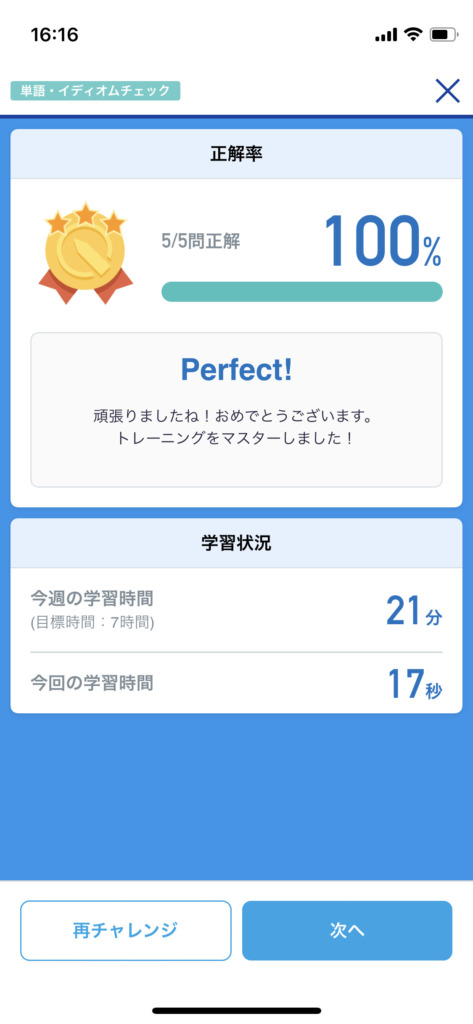
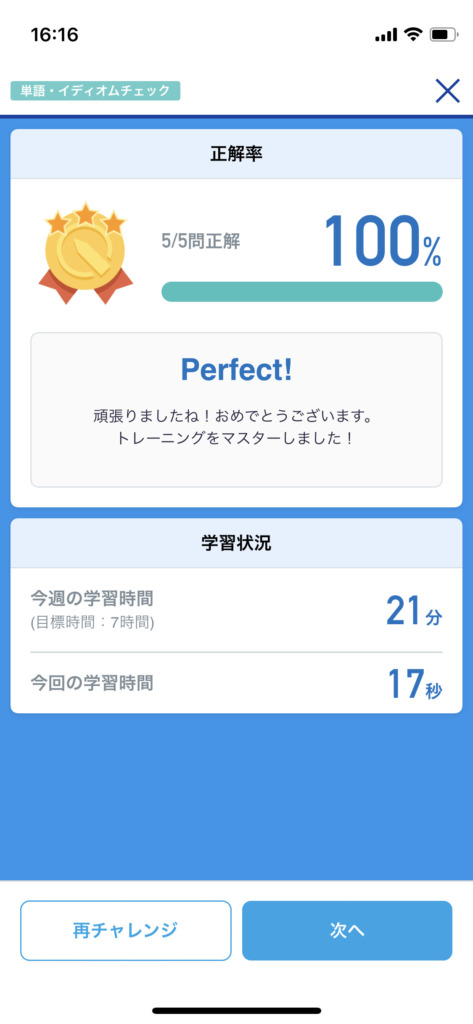


画面の下にある「シェアする」をタップ(クリック)




連続学習記録の通知は、一日1回、その日最初にトレーニングを完了した時だけ!
その日2回目以降のトレーニングでは表示されないので、要注意です。
「シェアする」をタップすると、シェアできる相手先やアプリを選択できる画面になります。ここではTwitterを選択。




スマホの画面を保存したりショートメッセージで個人にシェアしたりすることもできます
ツイッターが立ち上がると、定型文が自動作成されています。定型文の内容は「スタディサプリENGLISHで連続〇〇日間学習しました!自己ベスト更新中!」というもの。そのあとに、ハッシュタグ#スタディサプリENGLISH、#英会話 #英語アプリ #ビジネス英会話 とセットされています。
もちろん、この定型文やハッシュタグは自由に編集できます。定型文ではなく、自分の言葉でつぶやきたい時はどんどん編集しましょう!




べ、便利すぎる!!
とっても簡単ですね!
定型文が用意されているのは、何を投稿しようかモヤモヤ悩んで時間が過ぎていく・・・という状況を避けることができます。自分の言いたいことがあるときは別途投稿すればいいわけで、とりあえず、最小限の労力で自身の学習記録の足跡を残せるというこの仕組みは素晴らしいと思います!
リクルートさん(スタサプの運営会社)の広告の一端というか賑やかしというか、もしかしたらそういう側面が気になる方がいるかもしれません。しかし、仲間が増えたりつながったりするかもしれないと思うと、それもまた楽しいことのように感じます。どうしても気になる場合は、ハッシュタグを編集するといいと思います!
要注意なことは、連続学習記録の通知画面=シェアボタンが表示される画面は、一日1回、その日最初にスマホ版でトレーニングを完了した時だけしか表示されないということです。その日2回目以降のトレーニングでは表示されないので、SNSを活用して学習記録を残したい時は、この画面が出たらすかさずサクッと投稿してしまいましょう~。
スタディサプリENGLISH パソコン版でSNSシェアする方法
では、パソコン版でスタディサプリEnglishでの学習に取り組んでいる場合はどのような方法になるでしょうか?
残念ながら、 スタディサプリEnglishのパソコン版にはスマホのような連続記録更新を簡単にシェアできる機能はありません。
連続学習記録の更新通知は、一日1度、最初にパソコンでトレーニングを完了したときに表示されます。その通知はスマホ版と同じなのですが、通知画面には「シェアする」誘導ボタンはありません。
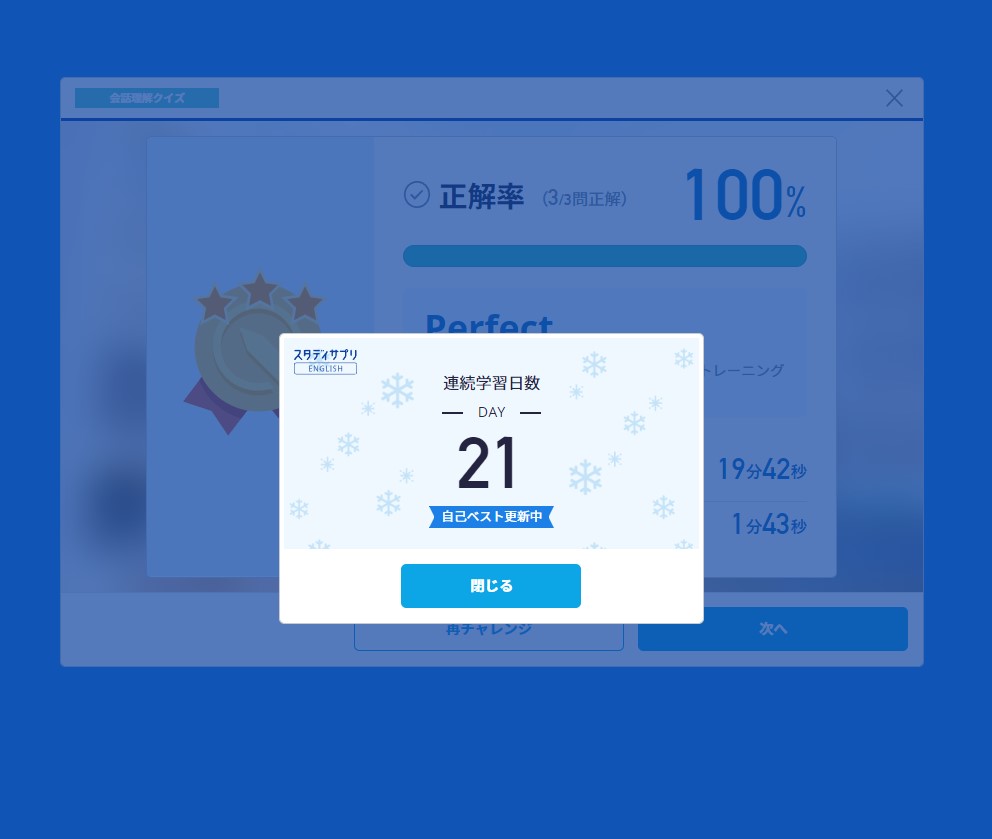
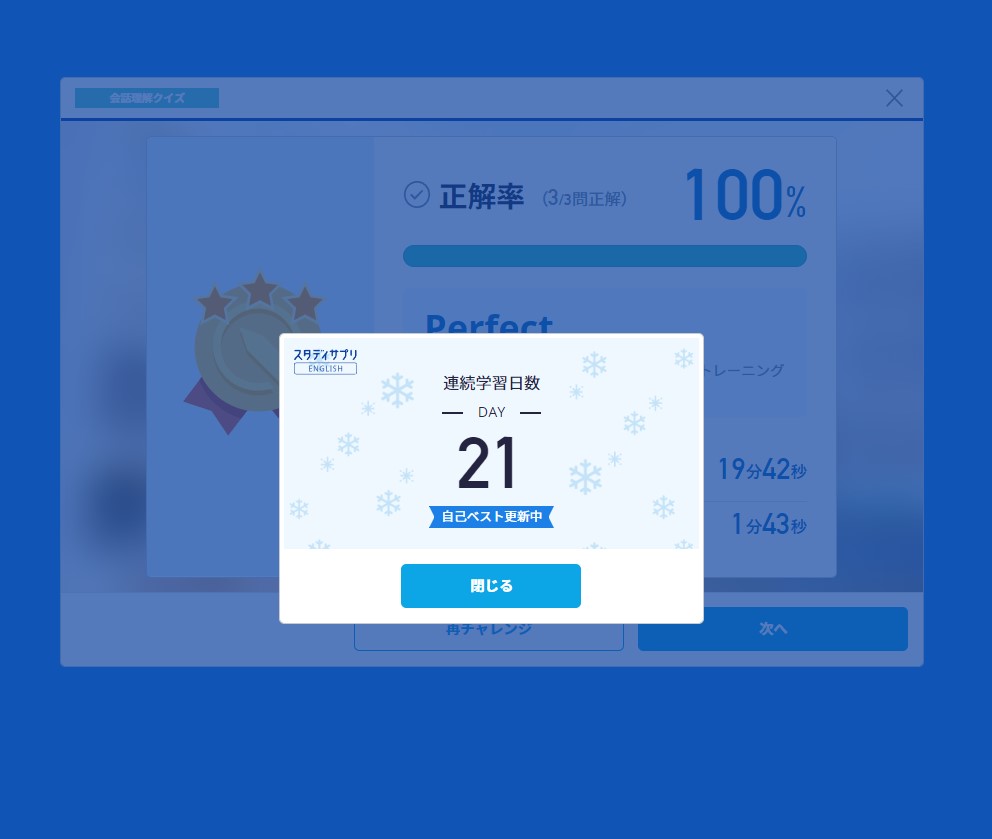


その代わり、パソコン版では、画面の最下部のフッター部分にSNSへのリンクボタンが設置されています。
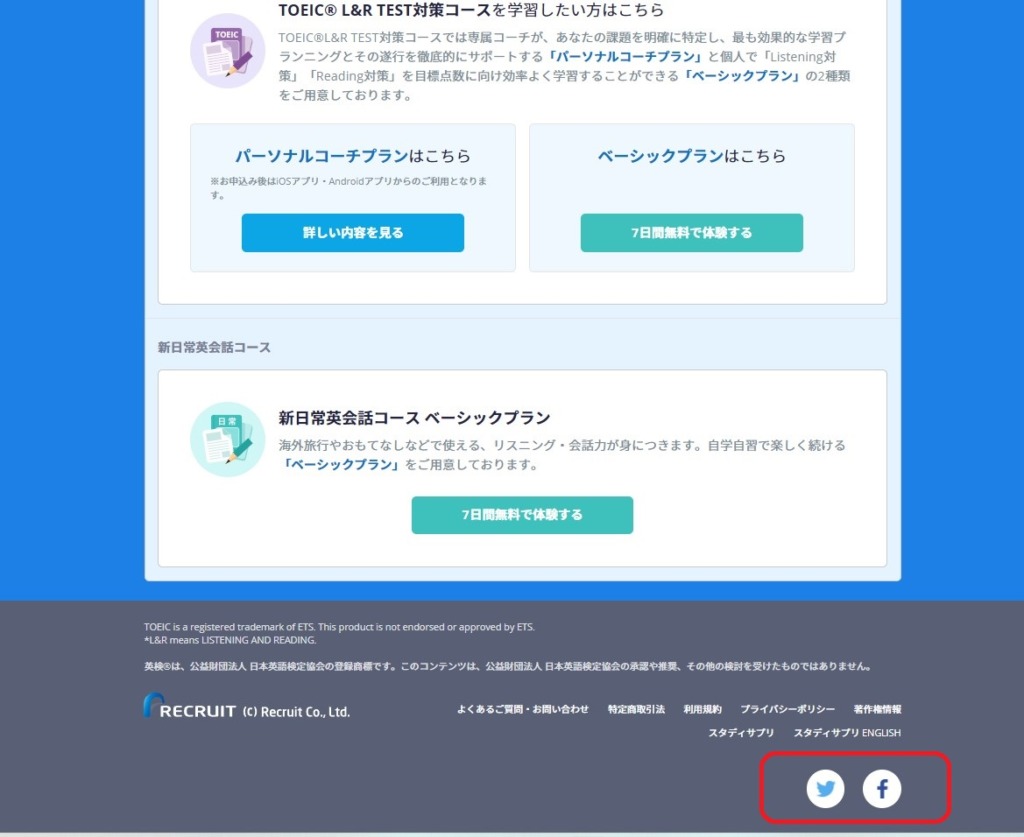
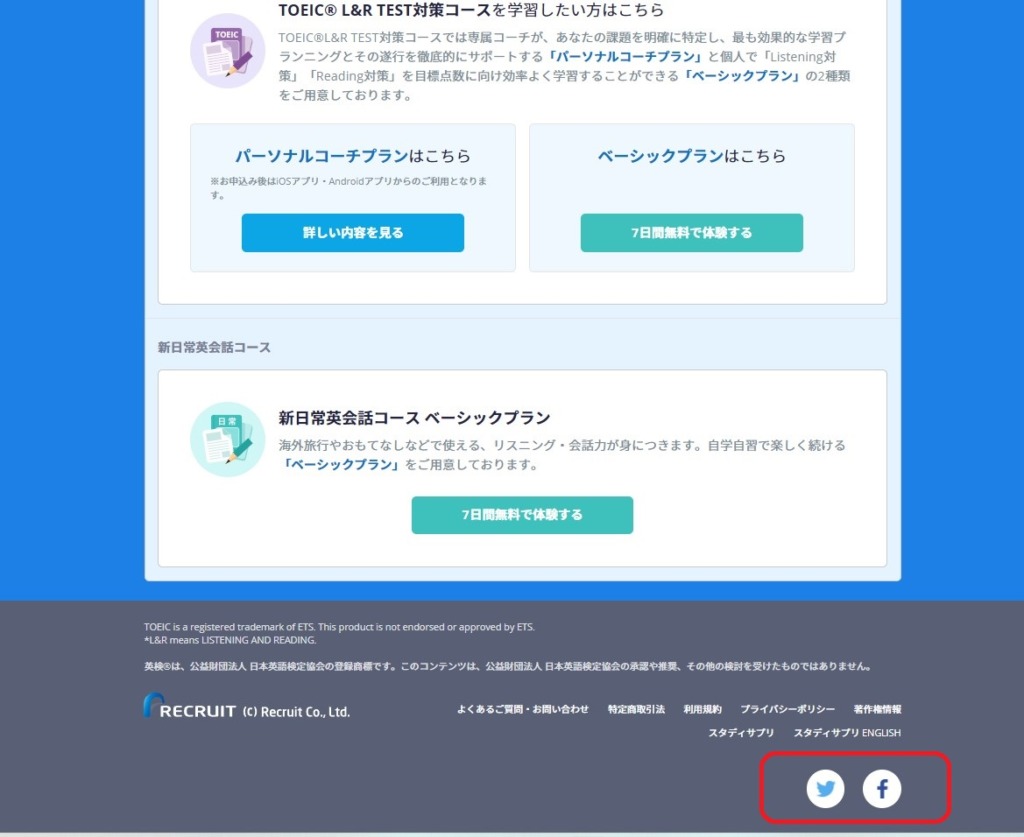


PC版のSNSシェアボタンは、とにかく画面をスクロールして、いちばん下の部分です!
ただし、ここから何かをシェアしようとすると、定型文は”新しい形のオンラインスクール「スタディサプリENGLISH」”+スタサプの公式HPのURLという形になってしまいます・・・
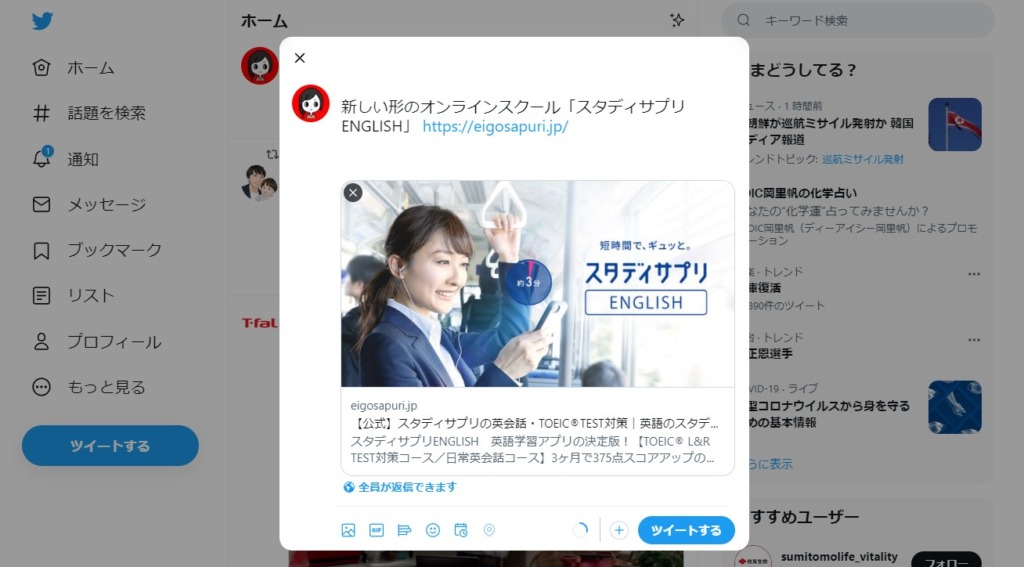
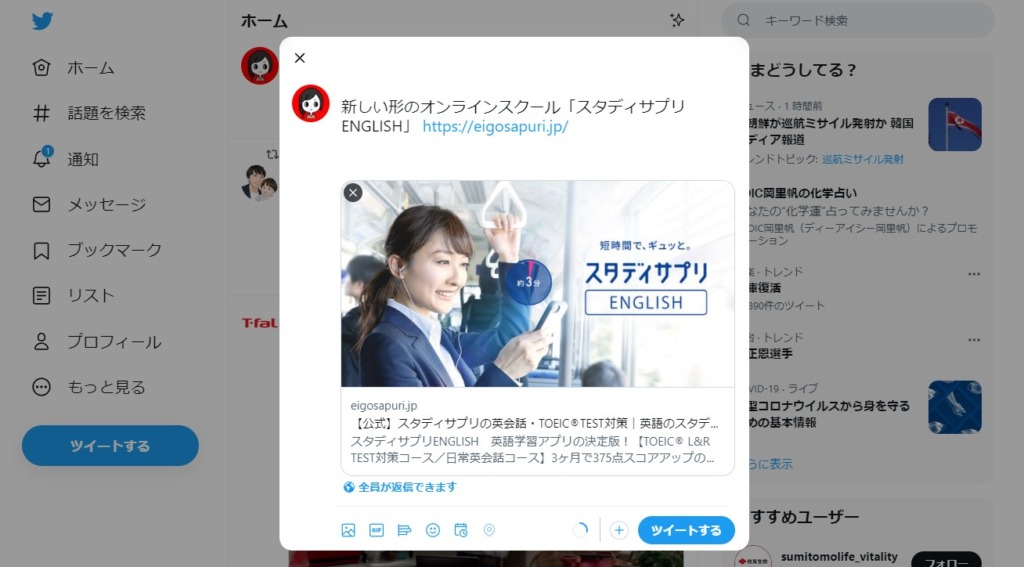


PC版の投稿定型文では自分の学習記録の足跡にはならないので、なにかしら編集を加えないといけません。
日常的にPCを使っているユーザーさんなら、ハッシュタグも含め自分用の定型文を用意しておいて分かりやすいところにテキスト保存しておき、投稿時にぱっとコピペする、というやり方もあると思います。
いずれにせよ、PCでの投稿はスマホでの投稿よりひと手間かかることは注意ポイントです。
スタサプENGLISHスマホ版のSNS投稿は簡単!モチベーション維持におすすめ。
学習成果をSNSでシェアすることが、自分のモチベーションを維持したり高めたりするかどうか、これにはいろいろな考え方があると思います。かえって不要な情報に埋もれてしまって落ち込んだり、投稿内容を考えるのが億劫でやる気が下がってしまったりするのでは、という不安もあるかもしれません。
しかし、実際に英語学習に成功した先輩方は、SNSを活用して今日取り組んだことを報告したり疑問を投稿したり、他の人の学習方法や気づきに共感したりすることで、学習を継続しているようです!
ですので、フォロワーやいいねの数は気にせず、学習継続の足跡としてSNSを活用してみる、という取り組みにチャレンジしてみるのはオススメです。
とはいえ、SNS音痴で投稿が面倒だとなかなかしんどい・・・このちょっとしたハードルをスタディサプリEnglishのスマホ版では、自動定型文作成とワンタッチで投稿できる機能でサポートしてくれます。
私も実際にSNS投稿を試してみた一人です。連続学習記録がたったの20日くらいであっても、なんとなくこの記録を伸ばしたいなー、どこまで伸ばせるかなーと思うようになり、さらにSNSに公開していることで、適度な緊張感、あるいは公言することへの責任感のようなモチベーションを得ることができています。この小さなモチベーション、あるとないとでは心持ちが違うはず!
スタディサプリEnglish SNS投稿のまとめ
・スマホ版では、連続トレーニング記録を簡単にSNSシェアできる。
・自分の学習の足跡としてSNSを活用するとモチベーションの維持につながる!
・パソコン版では、SNSシェア機能そのものは用意されているが、連続トレーニング記録のシェア機能はない。
SNS投稿機能も含めて、スタディサプリEnglishのすべての機能は無料の7日間トライアル期間(スタディサプリENGLISH 7日間無料体験
![]()
![]()
えいえいおー!
※上記は全て執筆時の情報です。詳細は公式HPをご確認ください。